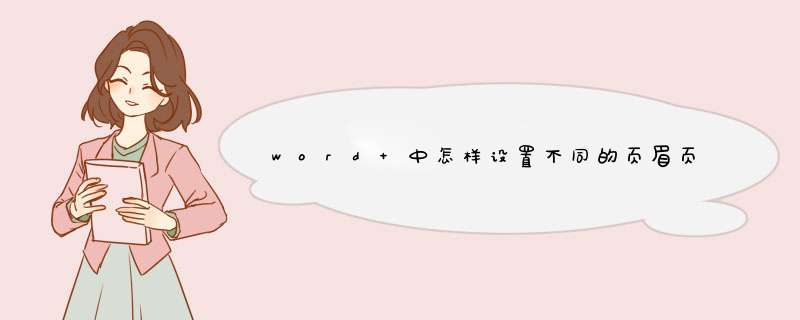
第一节:选择“设计”-“页码”-“页码格式”-“选择编码格式I”-“起始页码”;“页码”-“页码底端”选择一个,第一节的页码就设置好了;
第二节:鼠标移到第二节的页码设置位置,重复选择选择“设计”-“页码”-“页码格式”-”-“选择编码格式123”-““起始页码”;“页码”-“页码底端”选择一个,第二节的页码就也设置好了。
1、要在word中设置页眉,首页需要插入页眉,打开word文件,分别使用命令【插入】--【页眉】,在下拉的页眉中选择空白的页眉样式。
2、插入页眉后word文件处于页眉编辑状态,插入需要的页眉,页眉可以是文字、图片等元素。这种简单的插入每页的页眉都是一样的。
3、为了便于查看页数,插入页码选中命令【插入】--【页码】,在页面底端选择一种页码样式。
4、现在就可以开始每页页眉不同的 *** 作了,如果对word比较熟悉可以跳过前面3个步骤。在每页的后面插入一个分节符,依次使用命令【页面布局】--【分隔符】--【分节符】--【下一页】,如图所示。
5、参考上面的 *** 作,在其他页后面也插入一个分节符。
6、这时在每页的页眉上就可以插入不同的页眉了,在插入页眉后,需要取消选中【链接到前一条页眉】,取消该选项后,此处的页眉不会随着上一页页眉的变化页变化。
7、参考上一步骤的 *** 作,对不同页设置不同的页眉(页眉可以设置不同的文字大小、不同的字体样式等),这样编辑出的效果word不同页的页眉都不一样。
默认状态下,每一页的页眉和页脚是一样的,有时因为需要,会要求对页眉页脚在不同的页设置有所不同。具体步骤如下:
(1)首先在需要设置不一样页眉和页脚的文档中插入分节符。在“页面布局”选项卡“页面设置”选项组下选择“分隔符”命令。如图所示。
(2)在d出的下拉菜单中选择“分节符”“下一页”命令,插入分节符。如图所示。
(3)接着打开“页眉和页脚工具”选项卡插入页眉和页脚,再单击“设计”选项卡下“导航”选项组下的“链接到前一条页眉”命令,使该选项处于不选中状态。如图所示。
(4)再依次对需要插入不同页眉和页脚的地方进行不同页眉和页脚的插入。以上便是分析内容,仅供参考。
欢迎分享,转载请注明来源:内存溢出

 微信扫一扫
微信扫一扫
 支付宝扫一扫
支付宝扫一扫
评论列表(0条)